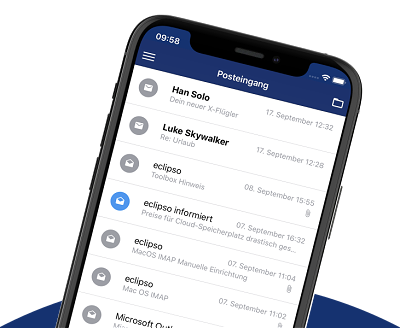S/MIME Probleme beheben
S/MIME Probleme beheben
Wenn Sie Probleme mit S/MIME haben, hilft Ihnen dieser Artikel weiter. Wir haben die häufigsten Fehler und deren Lösungen zusammengestellt.
Schnelle Problemübersicht
- ❌ Import des Zertifikats schlägt fehl
- ❌ "Verschlüsselung" Checkbox ist grau/deaktiviert
- ❌ Austausch mit Partner funktioniert nicht
- ❌ Partner erscheint nicht in Öffentlichen Zertifikaten
- ❌ Verschlüsselte E-Mail kann nicht entschlüsselt werden
- ❌ Signatur wird als ungültig angezeigt
- ❌ Doppelte oder fehlerhafte Zertifikate im Schlüsselbund
- Kompletter Neustart des Systems
❌ Problem: Import des Zertifikats schlägt fehl
Problem
- Bei der Zertifikat-Auswahl erscheint eine Fehlermeldung
- Import-Dialog schließt sich oder zeigt "Fehler beim Import"
- Passwort wird als falsch angezeigt, obwohl es korrekt ist
Mögliche Ursachen & Lösungen
1. Falsches Passwort- Problem: Das eingegebene Passwort ist nicht das Import-Passwort
- Lösung:
- Verwenden Sie das Passwort von Ihrer Zertifizierungsstelle (CA)
- NICHT Ihr eclipso Mail Europe Passwort!
- Prüfen Sie auf CAPS LOCK und Sonderzeichen
- Kopieren Sie das Passwort direkt von der E-Mail der CA
- Problem: Die Datei ist nicht im .pfx oder .p12 Format
- Lösung:
- Prüfen Sie die Dateiendung: .pfx oder .p12 (nicht .cer, .crt, .pem)
- Falls Ihre CA ein anderes Format bereitgestellt hat, konvertieren Sie es
- Windows: Openssl verwenden:
openssl pkcs12 -in datei.pem -out datei.pfx - Kontaktieren Sie Ihre CA für eine .pfx Datei
- Problem: Die .pfx Datei ist beschädigt oder unvollständig
- Lösung:
- Laden Sie die Zertifikatsdatei neu von Ihrer CA herunter
- Prüfen Sie auf Fehler beim Download (Größe überprüfen)
- Versuchen Sie von einem anderen Computer
- Falls weiterhin Fehler: Kontaktieren Sie Ihre Zertifizierungsstelle
- Problem: Der Browser-Cache ist veraltet oder beschädigt
- Lösung:
- Clearen Sie den Browser-Cache (Strg+Shift+Entf)
- Leeren Sie den Browser-Verlauf
- Versuchen Sie in einem anderen Browser
- Verwenden Sie einen Privatmodus/Inkognito-Fenster
❌ Problem: "Verschlüsselung" Checkbox ist grau/deaktiviert
Problem
- Die Checkbox "Verschlüsselung" kann nicht angeklickt werden
- Die Checkbox ist ausgegraut oder deaktiviert
- Nachricht: "Nicht verfügbar" oder "Deaktiviert"
Ursache & Lösung
Die Checkbox ist deaktiviert, weil:- ❌ Der öffentliche Schlüssel des Empfängers ist NOT gespeichert
- ❌ Sie haben noch keinen signierten Austausch durchgeführt
- ❌ Der Austausch war fehlgeschlagen
- Schritt 1: Führen Sie den Austausch durch
- siehe Austausch-Anleitung
- Senden Sie eine signierte E-Mail (✅ Signatur, ❌ Verschlüsselung)
- Warten Sie auf signierte Antwort
- Schritt 2: Prüfen Sie die Öffentlichen Zertifikate
- Einstellungen → E-Mail → Schlüsselbund
- Klicken Sie auf "Öffentliche Zertifikate"
- Prüfen Sie, ob der Empfänger in der Liste erscheint
- Wenn NICHT → Austausch wiederholen!
- Schritt 3: Nach erfolgreichem Austausch
- Die Checkbox sollte jetzt aktiv sein
- Sie können jetzt verschlüsselt versenden
Was tun wenn es immer noch nicht funktioniert?
❌ Problem: Austausch mit Partner funktioniert nicht
Problem
- Sie senden signierte E-Mail, Partner antwortet nicht
- Nach Austausch erscheint Partner NICHT in Öffentlichen Zertifikaten
- Signatur wird als ungültig angezeigt
Häufige Ursachen & Lösungen
1. Partner antwortet nicht signiert- Problem: Partner sendet Antwort OHNE Signatur
- Lösung:
- Kontaktieren Sie Ihren Partner telefonisch oder persönlich
- Erklären Sie den Prozess: siehe Austausch-Anleitung
- Partner muss AUCH:
- Sein Zertifikat importieren
- Mit ✅ Signatur, ❌ Verschlüsselung antworten
- Problem: Sie haben beim Versenden die Boxes falsch gesetzt
- Lösung:
- ✅ Signatur: AKTIVIEREN
- ❌ Verschlüsselung: DEAKTIVIEREN
- Versuchen Sie erneut
- Problem: Partner kann nicht signiert antworten, weil kein Zertifikat vorhanden ist
- Lösung:
- Partner muss zunächst sein Zertifikat importieren
- Teilen Sie dem Partner diese Anleitung: S/MIME Zertifikat importieren
- Danach Austausch wiederholen
- Problem: Ihr oder Partner's Zertifikat ist abgelaufen
- Lösung:
- Prüfen Sie die Gültigkeitsdauer in Ihren Zertifikaten
- Einstellungen → E-Mail → Schlüsselbund → Eigene Zertifikate
- Wenn abgelaufen: Beantragen Sie neues Zertifikat bei Ihrer CA
- Importieren Sie das neue Zertifikat
- Problem: Signierte E-Mail landen im Spam und Partner sieht sie nicht
- Lösung:
- Bitten Sie Partner, Spam-Ordner zu prüfen
- Partner sollte Sie als Kontakt speichern (Whitelist)
- Prüfen Sie Ihre Absender-Adresse
❌ Problem: Partner erscheint nicht in Öffentlichen Zertifikaten
Problem
- Sie haben signiert ausgetauscht
- Aber Partner's Name fehlt in "Öffentliche Zertifikate"
- Verschlüsselung ist weiterhin nicht möglich
Lösungsschritte
Schritt 1: Prüfen Sie, ob die E-Mail vom Partner angekommen ist- Öffnen Sie die E-Mail von Ihrem Partner
- Prüfen Sie ob ein "Signatur OK" oder "✅ Verifiziert" Symbol angezeigt wird
- Wenn NICHT: Signatur wurde nicht erkannt
- Manchmal speichert eclipso Mail Europe die Zertifikate nicht automatisch
- Klicken Sie auf die Signatur-Info in der E-Mail
- Suchen Sie nach "Zertifikat speichern" oder "Public Key speichern"
- Wenn vorhanden: Klicken Sie darauf
- Gehen Sie zu: Einstellungen → E-Mail → Schlüsselbund
- Klicken Sie auf "Öffentliche Zertifikate"
- Aktualisieren Sie die Seite (F5 oder Strg+R)
- Partner sollte jetzt erscheinen
- Wenn Partner immer noch nicht sichtbar ist
- Senden Sie ERNEUT eine signierte E-Mail
- Warten Sie auf Antwort
- Prüfen Sie wieder die Öffentlichen Zertifikate
❌ Problem: Verschlüsselte E-Mail kann nicht entschlüsselt werden
Problem
- Sie erhalten verschlüsselte E-Mail von Partner
- E-Mail zeigt: "❌ Entschlüsselung fehlgeschlagen" oder ist lesbar
- Sie sehen nur verschlüsselten Text
Mögliche Ursachen & Lösungen
1. Sie haben kein passendes Zertifikat- Problem: Ihr Zertifikat stimmt nicht mit dem Schlüssel überein
- Lösung:
- Partner hat mit dem FALSCHEN Public Key verschlüsselt
- Überprüfen Sie: Welches Zertifikat hat Partner von Ihnen?
- Möglicherweise haben Sie mehrere Zertifikate
- Siehe: Doppelte oder fehlerhafte Zertifikate
- Problem: Ihr Private Key ist beschädigt
- Lösung:
- Führen Sie einen Kompletten Neustart durch
- Reimportieren Sie Ihr Zertifikat
- Kontaktieren Sie den Support
- Problem: Ihr Zertifikat ist nicht mehr gültig
- Lösung:
- Beantragen Sie neues Zertifikat bei Ihrer CA
- Importieren Sie das neue Zertifikat
❌ Problem: Signatur wird als ungültig angezeigt
Problem
- Meldung: "❌ Signatur ungültig" oder "⚠️ Signatur konnte nicht verifiziert werden"
- E-Mail von Partner zeigt "Warnung"
- Signatur ist nicht vertrauenswürdig
Mögliche Ursachen & Lösungen
1. Zertifikat ist abgelaufen- Problem: Partner's Zertifikat ist nicht mehr gültig
- Lösung:
- Kontaktieren Sie Ihren Partner
- Partner sollte neues Zertifikat beantragen
- Austausch mit neuem Zertifikat wiederholen
- Problem: E-Mail oder Signatur wurde nach Versand verändert
- Lösung:
- Das ist ein Sicherheitsfeature - die E-Mail war unterwegs beschädigt
- Bitten Sie Partner, erneut zu versenden
- Das ist NORMAL wenn E-Mail beschädigt wurde
- Problem: Partner's Zertifikat ist nicht korrekt gespeichert
- Lösung:
- Löschen Sie Partner's öffentliches Zertifikat
- Bitten Sie Partner, signierte E-Mail zu versenden
- Zertifikat wird neu gespeichert
❌ Problem: Doppelte oder fehlerhafte Zertifikate im Schlüsselbund
Problem
- Sie sehen mehrmals das gleiche Zertifikat im Schlüsselbund
- Ein Zertifikat heißt z.B. "Mein Name (1)" und "Mein Name (2)"
- Zertifikate sind beschädigt oder unvollständig
- Verschlüsselung funktioniert nicht richtig
⚠️ DAS IST DAS PROBLEM AUS IHREM TICKET!
Wenn Sie nach einem Import ein neues Konto haben und die alte Datenbank noch Zertifikate enthält, kann genau das passieren.Lösungsschritte
Schritt 1: Backup erstellen- Sichern Sie Ihre wichtigen Zertifikate
- Einstellungen → E-Mail → Schlüsselbund
- Klicken Sie auf Ihr Zertifikat
- Klicken Sie "Exportieren" oder "Herunterladen"
- Speichern Sie die Datei sicher
- Einstellungen → E-Mail → Schlüsselbund
- Löschen Sie BEIDE:
- Eigene Zertifikate (Type 2)
- Öffentliche Zertifikate (Type 1)
- Auch die doppelten!
- Seite aktualisieren (F5)
- ✅ Schlüsselbund sollte jetzt leer sein
- Einstellungen → E-Mail → Schlüsselbund
- Klicken Sie auf "Zertifikat importieren"
- Wählen Sie Ihre .pfx oder .p12 Datei aus
- Geben Sie das Import-Passwort ein
- ✅ Neues Zertifikat ist importiert
- Folgen Sie der Austausch-Anleitung
- Senden Sie signierte E-Mail
- Warten Sie auf Antwort
- Prüfen Sie Öffentliche Zertifikate
- Versenden Sie verschlüsselte E-Mail an Partner
- ✅ Es sollte jetzt funktionieren!
Was tun, wenn es immer noch nicht funktioniert?
- Siehe nächster Punkt: Kompletter Neustart des Systems
- Kontaktieren Sie unseren Support mit Details
Lösung: Kompletter Neustart des Systems
Wann verwenden?
Diese Lösung ist radikal, funktioniert aber wenn:- ❌ Doppelte/fehlerhafte Zertifikate vorhanden sind
- ❌ Nichts sonst hilft
- ❌ Zertifikate nach Löschen immer noch da sind
- ❌ Austausch funktioniert nicht
Schritt 1: Backup aller Daten
Exportieren Sie alle Zertifikate die Sie brauchen:- Einstellungen → E-Mail → Schlüsselbund
- Wählen Sie JEDES Zertifikat
- Klicken Sie "Exportieren"
- Speichern Sie jeden Export lokal
- Import-Passwörter für alle Zertifikate
- E-Mail-Adressen von Ihren Partnern
- Welche Zertifikate zu wem gehören
Schritt 2: Komplettes Löschen
Löschen Sie komplett:- Einstellungen → E-Mail → Schlüsselbund
- Löschen Sie: ALLE Eigenen Zertifikate (Type 2)
- Löschen Sie: ALLE Öffentlichen Zertifikate (Type 1)
- Aktualisieren Sie die Seite mehrmals (F5, F5, F5)
- ✅ Der Schlüsselbund sollte jetzt völlig LEER sein
- Browser-Cache leeren (Strg+Shift+Entf)
- Cookies löschen
- Privatmodus/Inkognito-Fenster versuchen
- Anderen Browser versuchen
Schritt 3: Neustart der Session
- Melden Sie sich ab (oben rechts → Abmelden)
- Schließen Sie den Browser komplett
- Warten Sie 10 Sekunden
- Öffnen Sie den Browser neu
- Melden Sie sich wieder an
- Gehen Sie zu: Einstellungen → E-Mail → Schlüsselbund
- Prüfen Sie: Schlüsselbund sollte IMMER NOCH LEER sein
Schritt 4: Neu importieren
Importieren Sie Ihre Zertifikate neu, EINS nach dem ANDEREN:- Einstellungen → E-Mail → Schlüsselbund
- Klicken Sie "Zertifikat importieren"
- Wählen Sie EINE .pfx oder .p12 Datei
- Geben Sie das Passwort ein
- ✅ Warten Sie auf "Erfolgreich importiert"
- Wiederholen Sie mit dem nächsten Zertifikat
Schritt 5: Neuer Austausch mit Partnern
- Sie haben jetzt ein sauberes System
- Kontaktieren Sie alle Ihre Partner
- Bitten Sie um Austausch mit neuem Prozess
- Folgen Sie der Austausch-Anleitung
Schritt 6: Testen
- Senden Sie signierte E-Mail an Partner
- Warten Sie auf Antwort
- Prüfen Sie Öffentliche Zertifikate
- Versenden Sie verschlüsselte E-Mail
- ✅ Es sollte funktionieren!
Immer noch Probleme?
Kontaktieren Sie unseren Support:- Schreiben Sie an: support [@] eclipso.net
- Erzählen Sie: Welches Problem Sie haben
- Beschreiben Sie: Welche Lösungsschritte Sie bereits versucht haben
- Fügen Sie an: Screenshots der Fehlermeldungen
- Nennen Sie: Welcher Browser und welches Betriebssystem
Weiterführende Artikel
- Was ist S/MIME und wie funktioniert es? ➜
- S/MIME Zertifikat importieren ➜
- Digitale Signaturen austauschen ➜
- S/MIME Verschlüsselung aktivieren ➜